React.js ライブラリ「rc-slider」を使用して様々な種類のスライダーを作成する
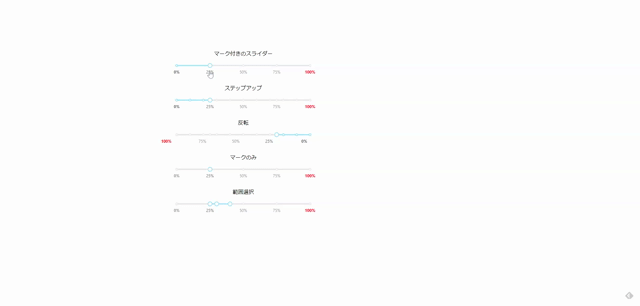
ライブラリ「rc-slider」をインストールすると、色んな他イプのスライダーの実装が簡単に可能です。ここでは、react.jsで rc-sliderを利用するための手順と簡単な使い方を記述してます。
環境
- OS CentOS Linux release 8.0.1905 (Core)
- node V12.13.1
- npm 6.14.1
- React 16.13.0
react.js環境構築
下記のコマンドで構築してます。ここでは、react-appという名前でプロジェクトを作成してます。
create-react-app react-apprc-sliderインストール
作成したプロジェクトに移動して、インストールします。
## 作成したプロジェクトに移動
cd react-app
## インストール
npm install rc-sliderrc-slider使い方
srcディレクトリにsample.jsと名前で下記のコードを記述します。
import React from 'react';
import Slider from 'rc-slider';
import 'rc-slider/assets/index.css';
const style = { width: 400, margin: 50 };
const marks = {
0: <strong>0%</strong>,
25: '25%',
50: '50%',
75: '75%',
100: {
style: {
color: 'red',
},
label: <strong>100%</strong>,
},
};
export const Sample = () => {
return (
<div>
<div style={style}>
<p>マーク付きのスライダー</p>
<Slider min={0} marks={marks} step={null} defaultValue={25} />
</div>
<div style={style}>
<p>ステップアップ</p>
<Slider dots min={0} marks={marks} step={10} defaultValue={25} />
</div>
<div style={style}>
<p>反転</p>
<Slider dots reverse min={0} marks={marks} step={10} defaultValue={25} />
</div>
<div style={style}>
<p>マークのみ</p>
<Slider min={0} marks={marks} included={false} defaultValue={25} />
</div>
<div style={style}>
<p>範囲選択</p>
<Slider.Range min={0} marks={marks} defaultValue={[25, 25, 30, 40]} />
</div>
</div>
)
}
export default Sample次に、srcディレクトリ配下にあるApp.jsを下記のように編集します。
import React from 'react';
import Sample from './sample';
import './App.css';
function App() {
const style = {
width: "50%",
margin: "0 auto",
marginTop: 150
};
return (
<div className="App">
<div style={style}>
<Sample />
</div>
</div>
);
}
export default App;
実行します。
npm startブラウザから http://プライベートIP:3000にアクセスすると、色んなタイプのスライダーが実装されていることが確認できます。
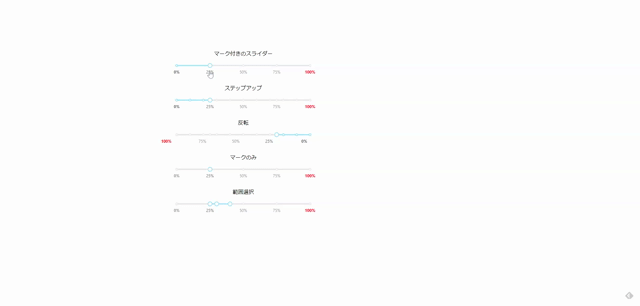
-
前の記事
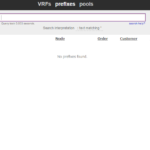
IPアドレス マネージメントシステム「nipap」をdockerを使用して構築する手順 2020.04.24
-
次の記事
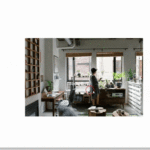
React.js ライブラリ「react-picture-annotation」を使ってannotation(アノテーション・タグを付ける)を実装する 2020.04.25







コメントを書く